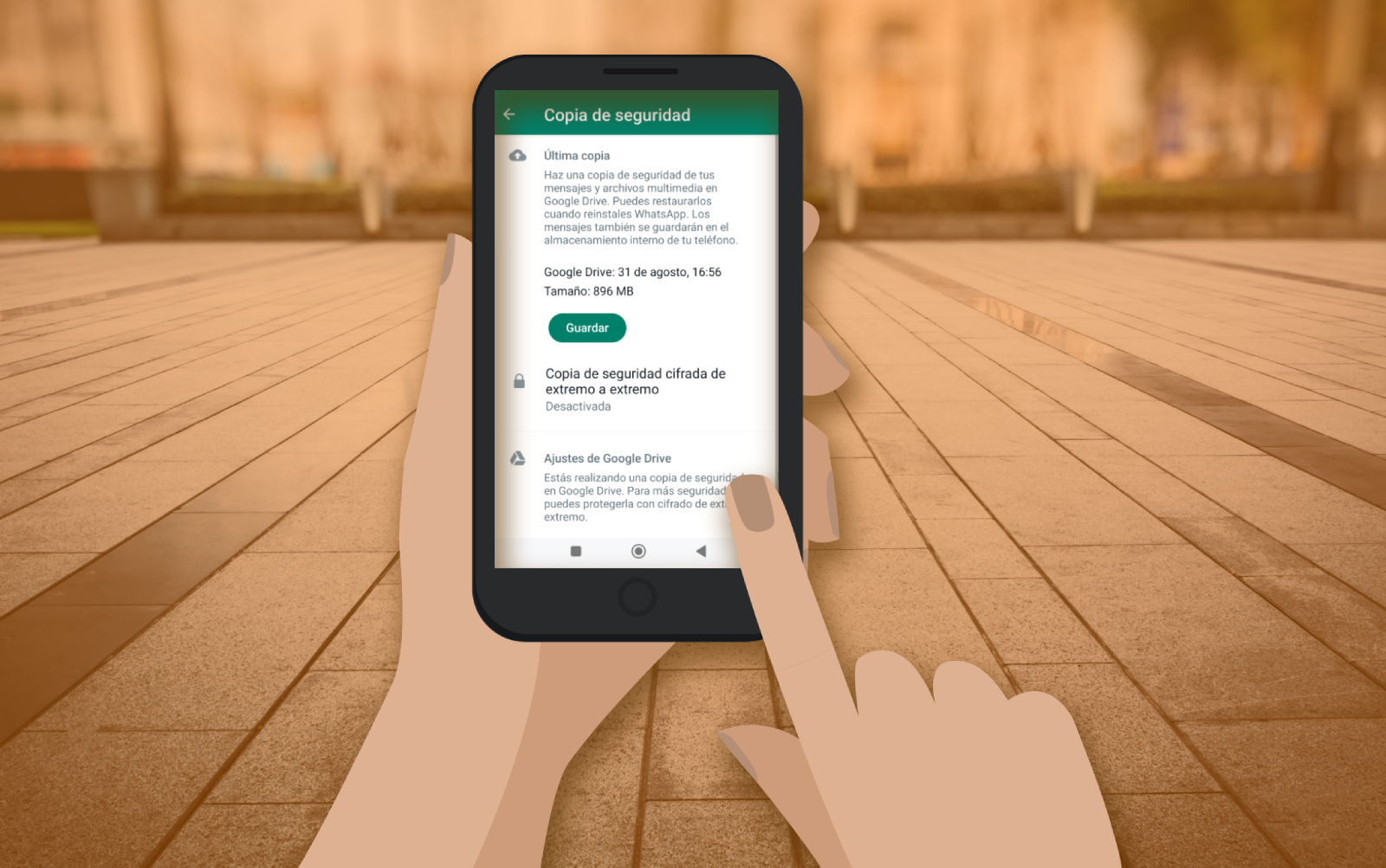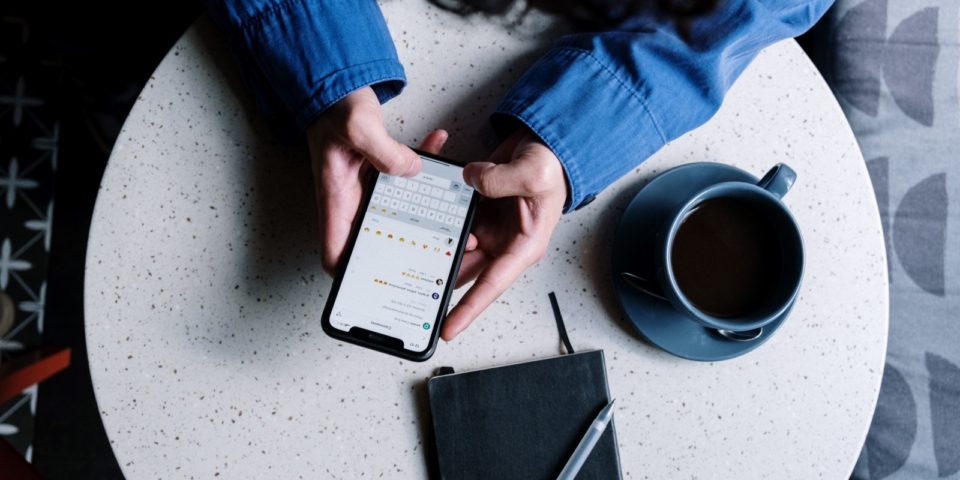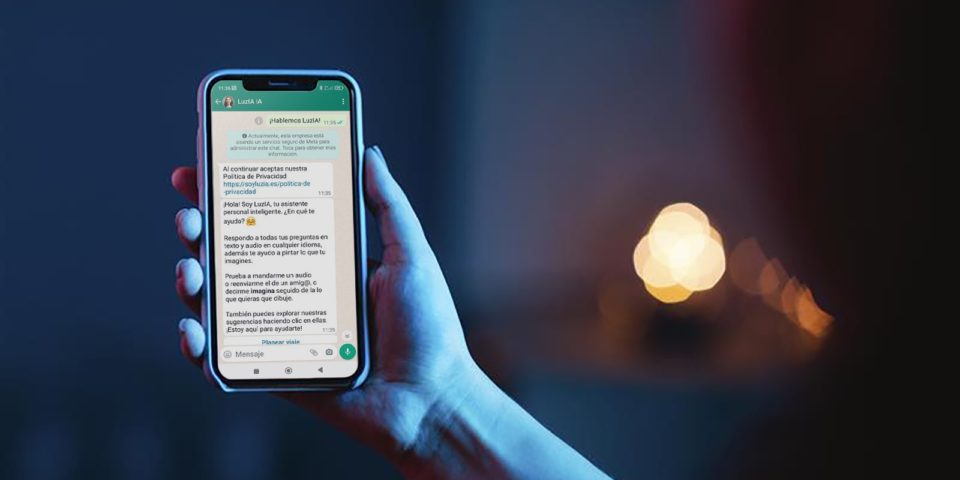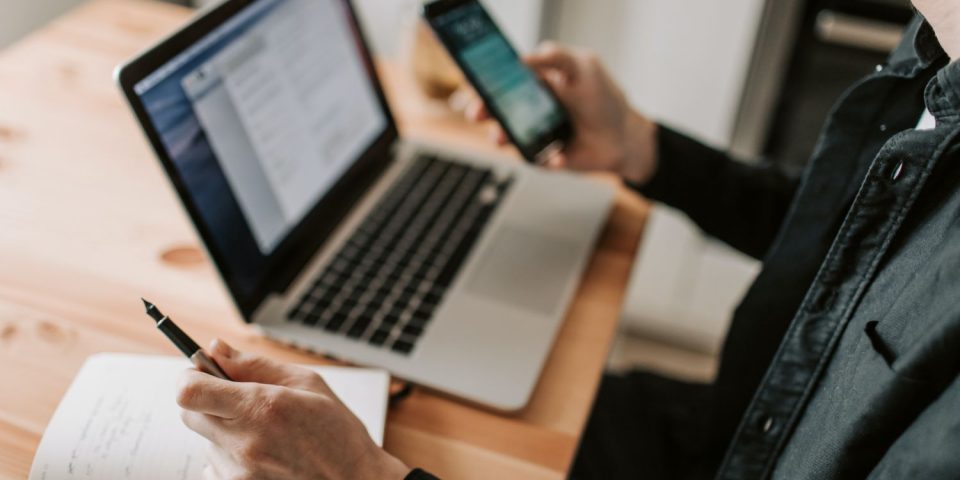Si te has comprado un nuevo smartphone o, por lo que sea, quieres cambiar de teléfono móvil, una de las primeras cosas que deberías hacer es realizar una copia de seguridad de la app Whatsapp de manera que puedas recuperar tu historial de mensajes y sus archivos correspondientes.
Algo también muy útil si tenemos que cambiar de teléfono porque el nuestro se estropea o, peor aún, si lo perdemos o nos lo roban. Momento en el que agradeceremos infinitamente realizar copias de seguridad periódicas de WhastsApp que nos permitan recuperar los mensajes.
Se trata de un proceso relativamente sencillo, siempre y cuando no haya problemas, y que te vamos a explicar a continuación para que puedas llevarlo a cabo tanto si tienes un teléfono iOS como uno Android. ¿Empezamos?
Copia de seguridad de WhatsApp en Android
Para crear copias de seguridad en los teléfonos Android se utiliza Google Drive, por lo que es necesario tener una cuenta de Google activa en el terminal, y las aplicaciones Google Play Services (usada para actualizar las apps de Google) y Google Play Store instaladas.
Además, debemos tener suficiente espacio libre en el teléfono para el backup (no especifican cuánto) y una conexión a Internet con una señal fuerte y estable (mejor vía WiFi). En la ventana que aparece pincharemos en Ajustes > Chats y buscaremos la opción Copia de seguridad.
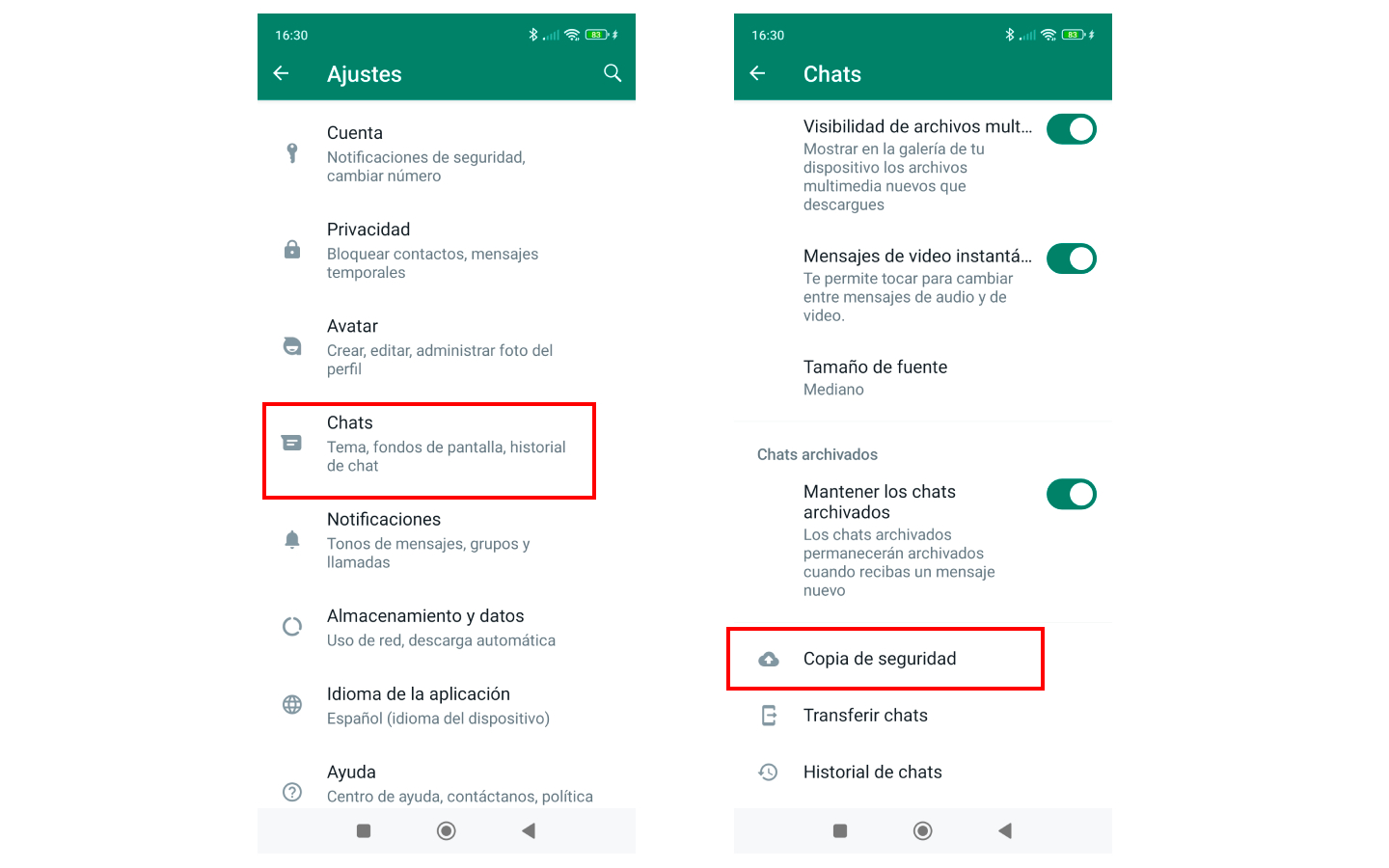
Aquí nos aparecerá información sobre la última copia realizada y un icono de Guardar que, como os podéis imaginar, es donde tendremos que pulsar. Además, tendremos distintas opciones como elegir la frecuencia en la que deseamos se realicen copias de seguridad (Solo cuando toco “Guardar”, Diariamente, Semanalmente y Mensualmente).
También podemos decidir el tipo de red que usaremos para guardar las copias de seguridad (recomendable hacerlo por WiFi) y activar la copia de seguridad cifrada de extremo a extremo. Y si no tuviéramos una cuenta de Google vinculada habría que añadirla e iniciar sesión para que nos dé la posibilidad de realizar la copia de seguridad.
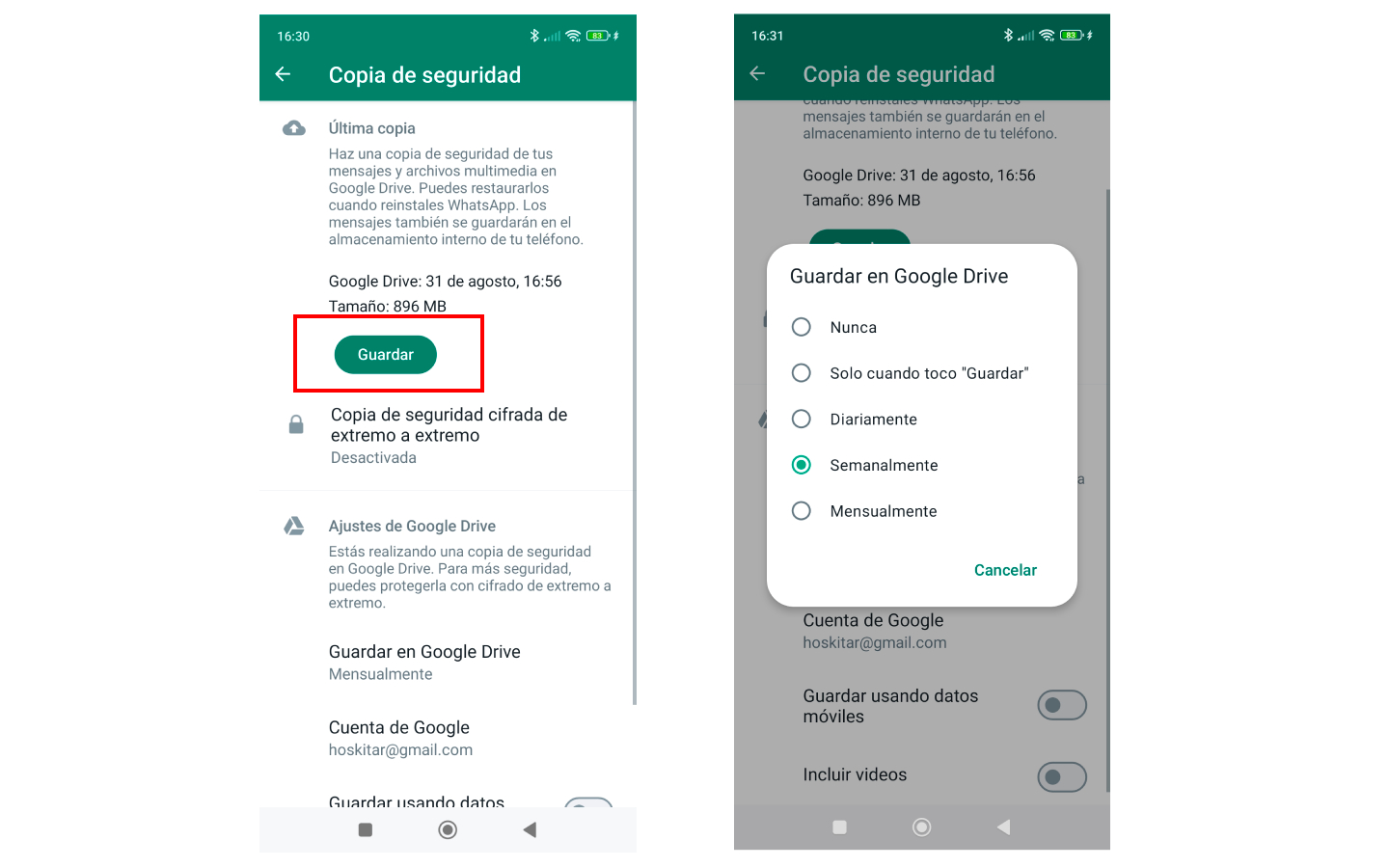
Copia de seguridad de WhatsApp en iPhone
Si nos hemos comprado un iPhone nuevo, para realizar la copia de seguridad de la herramienta en nuestro teléfono debemos utilizar iCloud para crear y restaurar las copias de seguridad del historial de chats.
@esrodrigoblanco ¿Cómo crear copias de seguridad en Whatsapp?🔥 #fyp #rodrigoblanco ♬ It's Tricky – RUN DMC
Por ello deberemos iniciar sesión con el Apple ID que usemos para acceder a iCloud, tener la función iCloud Drive activada y tener espacio suficiente (al menos 2.05 veces el tamaño de la copia de seguridad) tanto en el iPhone como en iCloud.
El procedimiento es sencillo pero al no utilizar Drive (que es propiedad de Google como WhatsApp), nos advierten de tres detalles:
- Los historiales de chats de WhatsApp no se almacenan en los servidores de la empresa.
- Los archivos y mensajes que se guarden en la copia de seguridad no estarán protegidos por el cifrado de extremo a extremo de WhatsApp.
- No será posible recuperar los mensajes que se hayan borrado.
Para crear una copia de seguridad en iCloud tienes la opción de hacerlo de forma manual o automática. La primera, la copia de seguridad manual, se puede realizar en cualquier momento a través de los ajustes de la aplicación (no los del iPhone).
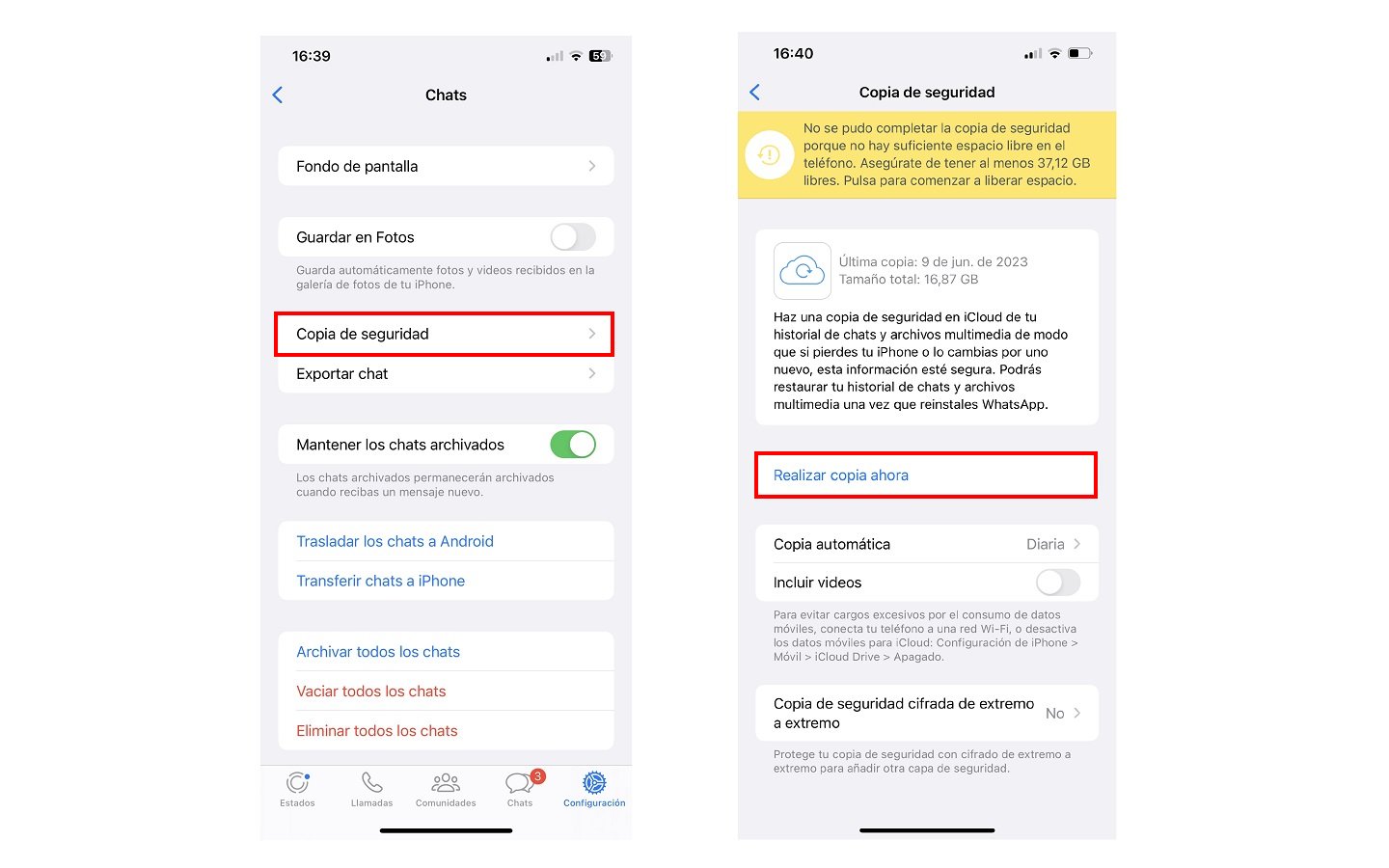
Los pasos a seguir son sencillos: Iremos a Configuración, elegiremos la opción Chats, a continuación pincharemos en Copia de seguridad y, finalmente, en Realizar copia ahora.
Si lo que deseamos es que la copia de seguridad se realice de forma automática cada cierto tiempo, activaremos las copias de seguridad automáticas programadas simplemente pulsando en Copia automática y eligiendo la frecuencia que deseemos que se realice el backup.
Es posible elegir si queremos incluir videos en la copia de seguridad o no, lo cual determinará que el proceso de crear la copia de seguridad en iCloud sea más o menos largo, aunque ya nos advierten de que se “puede demorar un poco”, dependiendo del tamaño de la copia y la calidad de la conexión a Internet.

Posteriormente, para restaurar el historial de mensajes de WhatsApp desde la copia de seguridad creada en iCloud tendremos que ir a la configuración de la app, Chats > Copia de seguridad.
Si al entrar vemos información de cuándo se creó la copia de seguridad más reciente, nos toca eliminar y reinstalar WhatsApp y, al volver a iniciarlo y verificar el número de teléfono, seguir los pasos que nos dará para restaurar el historial de chat.
Problemas que pueden surgir
Como habéis podido ver, el proceso para hacer una copia de seguridad de WhatsApp es bastante sencillo pero, como era de esperar, a veces pueden producirse errores o fallos a la hora de crear la copia de seguridad o de reinstaurar el historial de chats en el móvil.
En el caso de Android deberías consultar este FAQ que detalla algunos de los motivos y los pasos a seguir si no se detecta, no se puede crear o no se puede restaurar una copia de seguridad. En el caso de los iPhone, si nos resulta imposible crear o restaurar una copia de seguridad de WhatsApp podemos encontrar ayuda en esta página.
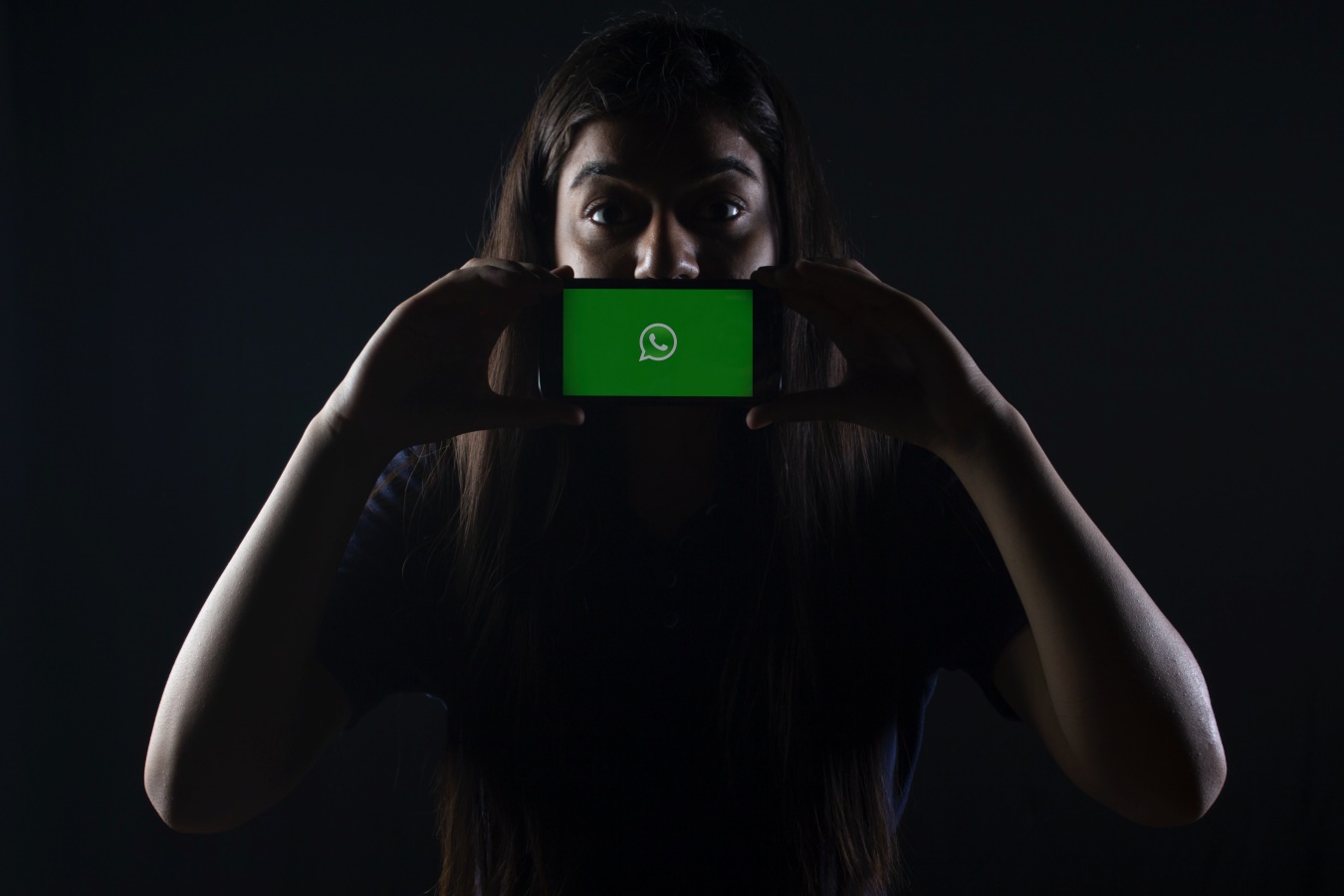
En cualquier caso, esperamos que hayáis aprendido como hacer una copia de seguridad de WhatsApp y que, a partir de ahora, vuestro historial de mensajes y archivos esté siempre a salvo.
Imágenes | Fotos de Adobe Stock, evening_tao, Amin Moshrefi y Rachit Tank